Le service de courriel de Voila.fr n’étant plus très « souple » ces derniers temps (fin de vie annoncée ?), plusieurs clients ont souhaité migrer vers une autre solution de courriel.
Après la phase de migration des courriers électroniques, ils se sont retrouvés face à un mur … l’exportation de leurs contacts. En effet, cette fonction n’existe pas à ce jour chez Voila.
Voici une rapide explication sur « comment faire ? ».
nota : en ce qui concerne la récupération de courriels (et des dossiers associés), rendez vous à l’article sur la migration de boite mail avec le protocole IMAP.
Notez également qu’il est possible d’automatiser la tâche (iMacro, script shell), i.e. de rendre cela accessible au plus grand nombre (pas l’objet ici), voire même de le faire pour vous … C’est une prestation de service que AEM est en mesure de vous proposer !
Procédure d’exportation du carnet d’adresse Voila.fr
nota : Ici, les opérations sont relativement complexes, seule une personne expérimentée saura arriver au bout !
- Se connecter à l’espace messagerie de voila.
- Se rendre dans la rubrique « Mes contacts ».
- Cliquer sur « Liste de distribution ».
Une fois cette procédure réalisée, voici ce à quoi cela doit ressembler …
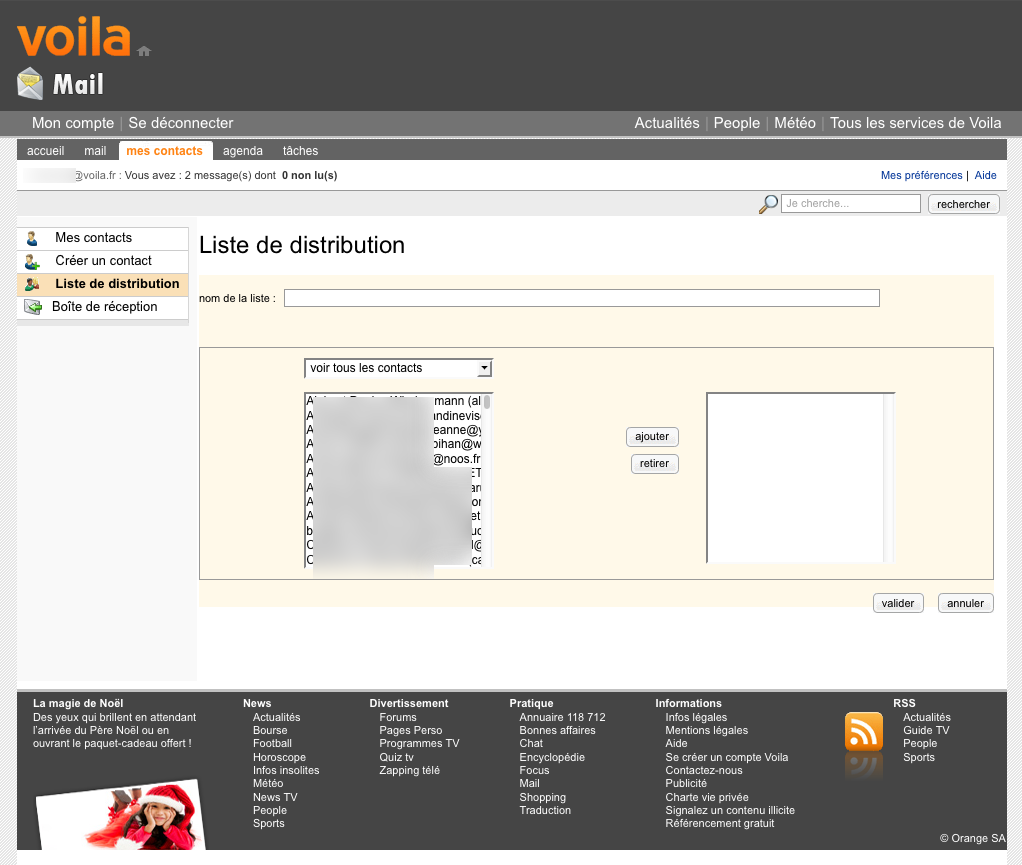
4. Enregistrer la page sur votre ordinateur. Les contacts sont maintenant récupérés !
nota : il est également possible de récupérer ces informations d’une autre manière, par exemple depuis la page contact. Le problème étant que si vous disposez de plusieurs centaines de contacts, la tâche manuelle sera fastidieuse (en {agrégeant|agglomérant|concentrant} plusieurs pages en une seule). La contre partie … le travail effectué sera plus propre puisque les champs NOM et Prénom sont différenciés …
nota : il suffit d’imprimer le code source de la page téléchargée pour obtenir une trace papier. Ce n’est pas l’objet de la démarche, quelques captures d’écran auraient suffit.
À ce stade, les informations (au format numérique) ne sont pas accessibles directement puisque intégrées dans la page HTML … Il est alors nécessaire de {“laver »|préparer|traiter} le fichier, dans l’objectif d’une exploitation ultérieure.
Manipulation des champs « NOM Prénom » et « adresse mail »
Pour cela, vous aurez besoin d’un outil qui permette {d’éditer|de manipuler} du texte (et HTML, c’est mieux) et qui supporte les RegEx (les expressions régulières).
nota : lors de cette exportation (en clientèle ce jour la), j’ai utilisé TextWrangler sous MAC …
- Supprimer toutes les informations inutiles du fichier (balise HTML et code) …
- Laver le texte avec les Regex … voici une piste : ^.*<*> … )</option> …
- Copier Coller le résultat dans LibreOffice et laissé un caractère de séparation. nota : j’ai laissé le caractère « (« . Lors de l’importation, vous utiliserez ce caractère pour la séparation.
- Enregistrer au format csv (ça sera plus simple pour la suite). nota : format .csv puisque la plupart des clients mail supportent ce format …
- Importer le carnet d’adresse dans le client mail de son choix.
- Trier les champs si besoin.
Le tour est joué …
nota : Bon, le résultat n’est pas très propre … de plus, les utilisateurs ont tendance à inverser Prénom NOM donc il sera nécessaire de traiter les exceptions depuis le carnet d’adresses du MUA !

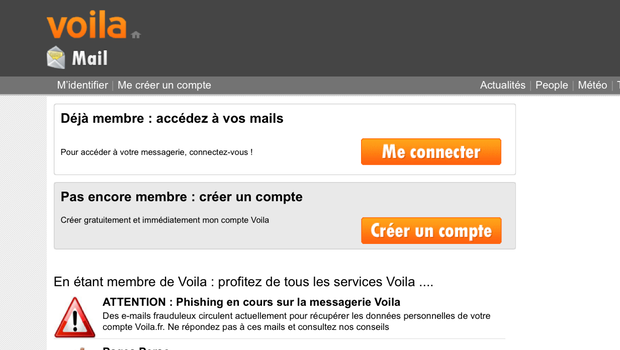
[…] : pour l’export du carnet d’adresses et des contacts, une solution a été […]
[…] soi le scenario, ce n’est pas agréable et plutôt qu’attendre … anticipez la migration vers un autre service de messagerie […]